[Notebook] ¿Cómo confirmar la nomenclatura correcta del modelo y versión de BIOS?
Productos aplicables: portátil, ordenador de escritorio, PC todo en uno, consola de mano para juegos, miniPC
Cuando necesite descargar controladores o BIOS desde el sitio web de soporte de ASUS, primero necesita saber el nombre completo del modelo.
Por ejemplo, al buscar X412FJ/FJC/FJG, debe seleccionar el nombre completo del modelo como se muestra en la siguiente figura.
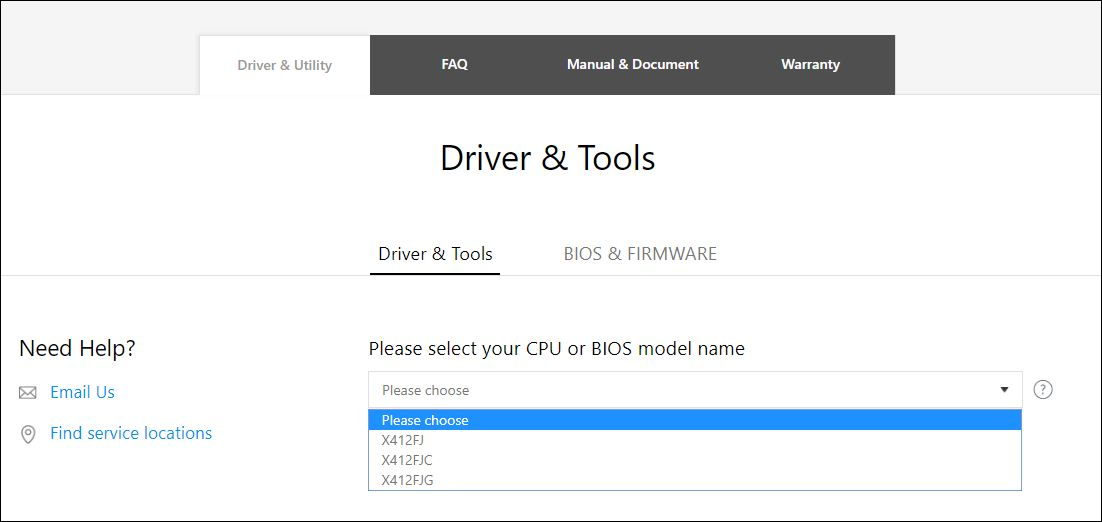
Para brindarle instrucciones más detalladas, también puede hacer clic en el enlace del video de YouTube de ASUS a continuación para obtener más información sobre cómo verificar el modelo y la versión del BIOS.
https://www.youtube.com/watch?v=RoIMKQfBrhE
A continuación se presentan varios métodos para consultar sobre el modelo completo del dispositivo y la versión del BIOS. Puede elegir uno de los siguientes:
Método 1: Consulta a través de MyASUS
- Escriba y busque [MyASUS] en la barra de búsqueda de Windows ① y luego haga clic en [Abrir] ②. (La ilustración de búsqueda del lado izquierdo a continuación está en Windows 11 y la del lado derecho es en Windows 10).
Nota: Si no puede encontrar MyASUS, es posible que no esté instalado en su dispositivo. Consulte Cómo instalar MyASUS.
- En la aplicación MyASUS, [Información del sistema] ③.
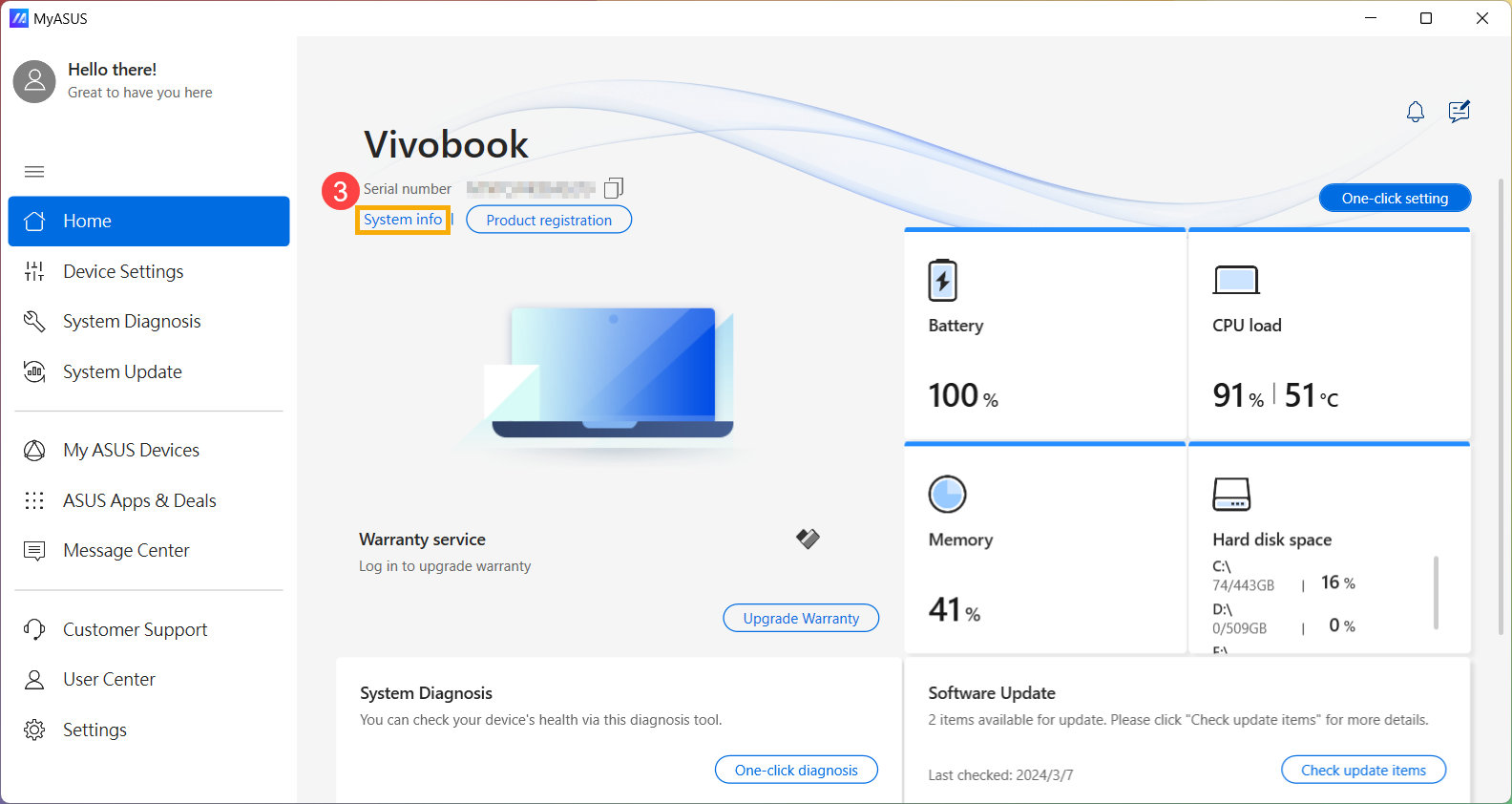
- En la sección Firmware, puede ubicar el modelo de su dispositivo y la versión del BIOS ④.
Como se muestra en el siguiente ejemplo (versión X1505ZA.310), esto indica que el modelo es X1505ZA y la versión del BIOS es 310.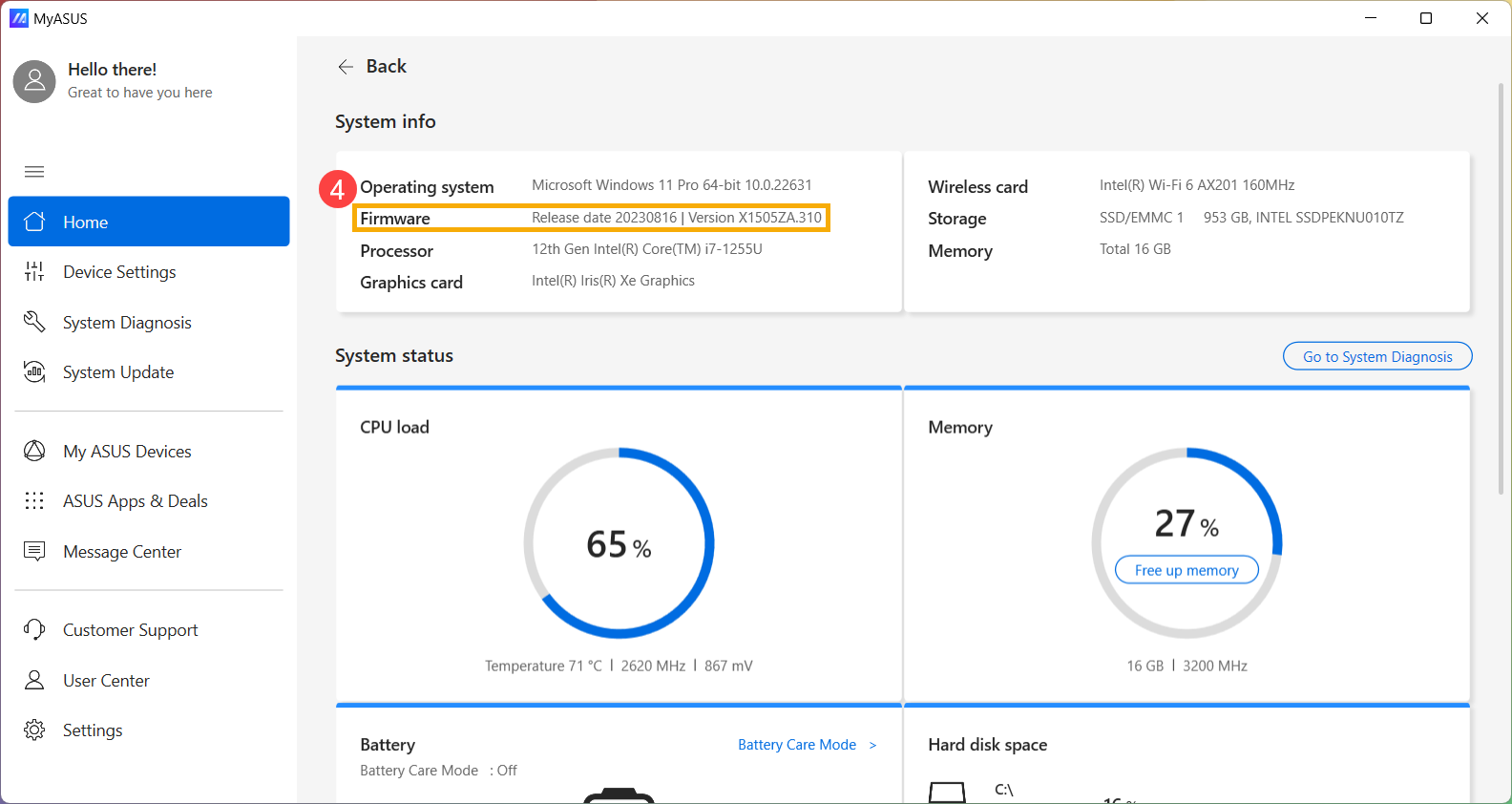
Método 2: consulta a través de Dxdiag
- Escriba y busque [Dxdiag] en la barra de búsqueda de Windows ① y luego haga clic en [Abrir] ②. (La ilustración de búsqueda del lado izquierdo a continuación está en Windows 11 y la del lado derecho es en Windows 10).

- Si recibe la notificación a continuación, seleccione [Sí] para continuar con el siguiente ③.

- En el campo Modelo del sistema, puede ubicar el modelo de su dispositivo; y en el campo BIOS, busque la versión de BIOS de su dispositivo ④.
Como se muestra en el siguiente ejemplo, el modelo es X513EA y la versión del BIOS es 202.
Método 3: consultar a través de la información del sistema
- Escriba y busque [Información del sistema] en la barra de búsqueda de Windows ① y luego haga clic en [Abrir] ②. (La ilustración de búsqueda del lado izquierdo a continuación está en Windows 11 y la del lado derecho es en Windows 10).

- En el campo Modelo del sistema, puede ubicar el modelo de su dispositivo ③; y en el campo Versión/Fecha del BIOS , busque la versión del BIOS de su dispositivo ④.
Como se muestra en el siguiente ejemplo, el modelo es X513EA y la versión del BIOS es 202.
Método 4: consulta a través de la pantalla de configuración del BIOS
- Acceda a la pantalla de configuración del BIOS en el dispositivo.
Cuando el dispositivo no esté encendido, presione y mantenga presionada la tecla [F2] en el teclado, luego presione el botón de encendido para encender el dispositivo. Continúe presionando la tecla [F2] hasta que aparezca la pantalla de configuración del BIOS, luego suelte la tecla [F2]. Obtenga más información sobre Cómo ingresar a la pantalla de configuración del BIOS.
Nota: Los portátiles para juegos deben mantener presionada la tecla de volumen (-) y luego presionar el botón de encendido para encender el dispositivo. - Al ingresar a la pantalla de configuración del BIOS, encontrará tres tipos de interfaces: interfaz UEFI, interfaz heredada y MyASUS en UEFI. Consulte los siguientes pasos según la pantalla del BIOS de su dispositivo:
Cómo consultar el modelo del dispositivo y la versión del BIOS en la interfaz UEFI
En la interfaz UEFI, puede navegar y confirmar usando las teclas de flecha y la tecla Intro en el teclado, el panel táctil o el mouse .
- Después de ingresar a la Utilidad BIOS, vaya al Modo avanzado presionando la tecla de acceso rápido [F7] o use el cursor para hacer clic en ①.

- Después de ingresar al Modo avanzado, seleccione la pantalla [Avanzado] ②.

- Seleccione el elemento [Utilidad ASUS EZ Flash 3] ③.

- En el campo Modelo, puede ubicar el modelo de su dispositivo ④; y en el campo Versión, busque la versión del BIOS de su dispositivo ⑤.
En el siguiente ejemplo, el modelo es B9450FA y la versión del BIOS es 205.
Cómo consultar el modelo del dispositivo y la versión del BIOS en la interfaz heredada
En el modo Legacy, solo puede seleccionar y elegir elementos mediante las teclas de flecha y Enter del teclado.
- Después de ingresar a la utilidad BIOS, seleccione la pantalla [Avanzado] ①.

- Seleccione el elemento [Utilidad ASUS EZ Flash 3] y presione Entrar ②.

- En el campo Plataforma, puedes encontrar el modelo de tu dispositivo; y en el campo Versión, ubique la versión del BIOS de su dispositivo ③ .
En el siguiente ejemplo, el modelo es B9440FA y la versión del BIOS es 101.
Cómo consultar el modelo del dispositivo y la versión del BIOS en MyASUS en la interfaz UEFI
En la interfaz MyASUS en UEFI, puede navegar y confirmar usando las teclas de flecha y la tecla Enter en el teclado , el panel táctil o el mouse.
- Al ingresar a la pantalla de configuración del BIOS, puede encontrar el modelo de su dispositivo y la versión del BIOS en el campo Versión UEFI ①.
En el siguiente ejemplo (versión X1505ZA.201), indica que el modelo es X1505ZA y la versión del BIOS es 210.



